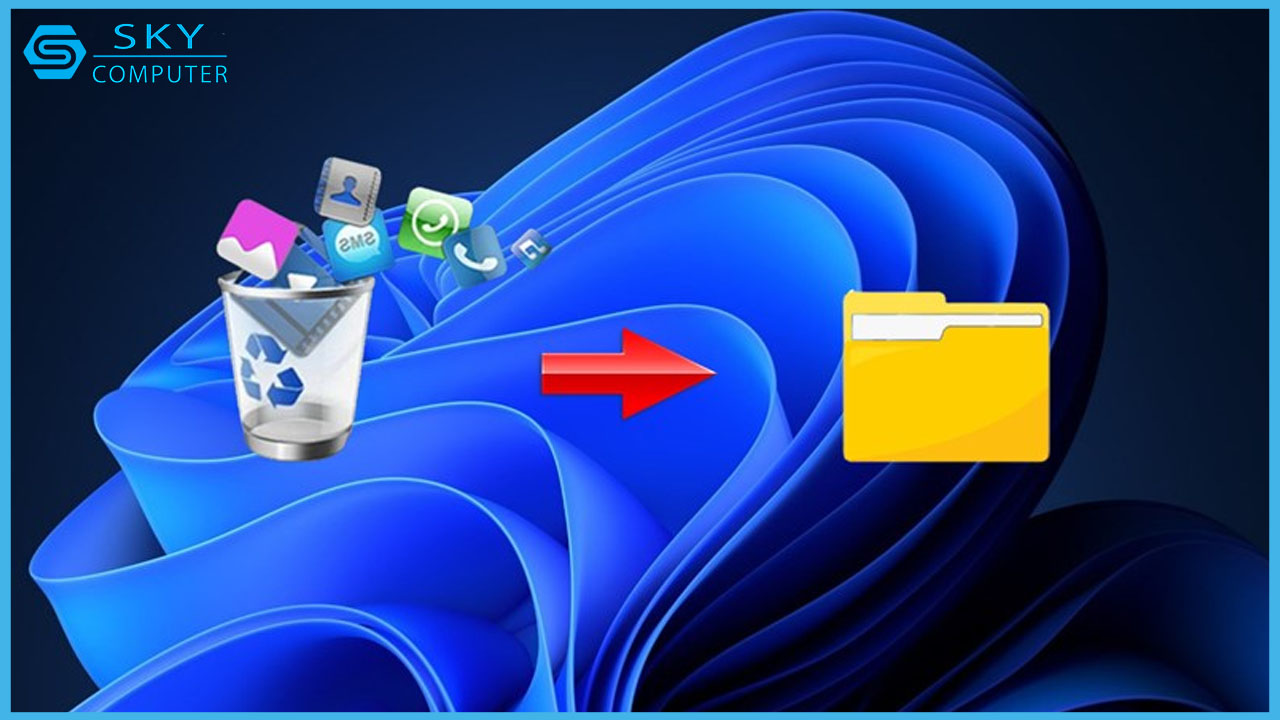Trong thời đại số hiện nay, việc mất dữ liệu quan trọng có thể gây ra nhiều phiền toái và lo lắng. Phần mềm Recuva ra đời như một giải pháp hữu ích giúp người dùng khôi phục các tệp tin đã xóa hoặc thất lạc một cách dễ dàng và hiệu quả. Với giao diện thân thiện và tính năng mạnh mẽ, Recuva không chỉ hỗ trợ phục hồi dữ liệu từ ổ cứng, mà còn từ các thiết bị lưu trữ khác như USB hay thẻ nhớ. Nếu bạn đang cần trợ giúp khôi phục dữ liệu hoặc gặp phải các vấn đề kỹ thuật khác, đừng ngần ngại liên hệ với dịch vụ sửa máy tính tại nhà Đà Nẵng để được hỗ trợ kịp thời!
Phần mềm Recuva có tác dụng gì?
Với Recuva, bạn có thể dễ dàng lưu trữ trên bất kỳ USB nào và sử dụng mỗi khi cần. Phần mềm này có thiết kế nhẹ nhàng, dễ dùng và đi kèm với những tính năng như sau:
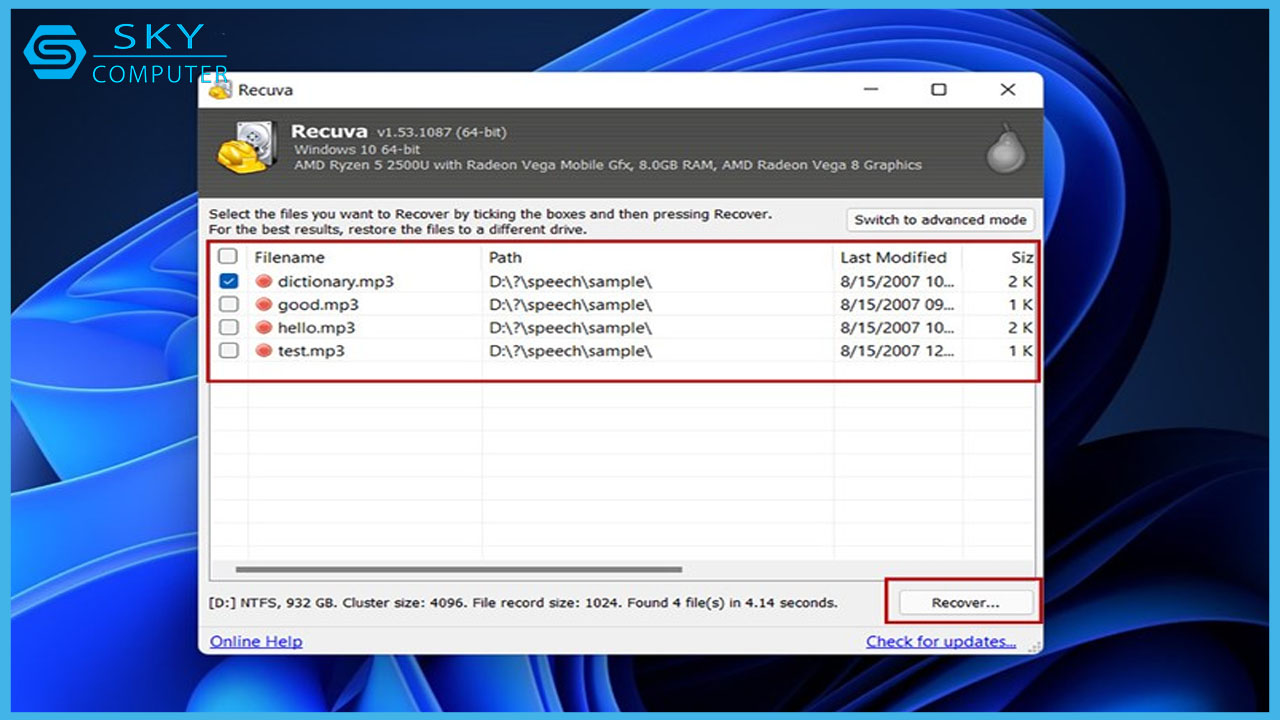
– Khả năng phục hồi dữ liệu từ ổ cứng đã bị format hoặc gặp sự cố. Trong những trường hợp này, bạn nên dùng một máy tính khác để quét ổ cứng gặp vấn đề.
– Khôi phục email đã bị xóa hoặc thất lạc.
– Phục hồi những tài liệu chưa được lưu trữ đầy đủ. Khi bạn làm việc với các chương trình văn phòng như Word hoặc OpenOffice, phần mềm sẽ tự động tạo ra các file tạm mà người dùng không biết. Recuva có thể nhận diện và khôi phục toàn bộ những file này.
– Đối với các file đã bị xóa mà nhiều phần mềm khôi phục khác không thể giải quyết, Recuva vẫn có thể giúp bạn.
– Phần mềm có khả năng tìm lại bất kỳ file văn bản, hình ảnh, phim, nhạc, video hoặc audio nào.
Cách cài đặt và sử dụng Recuva
Trước hết, bạn đọc hãy tải về phần mềm Recuva tại đây.
Sau khi tải về hãy cài đặt phần mềm như bình thường. Sau đó khởi động phần mềm lên, sẽ có cửa sổ hiện ra như dưới đây.
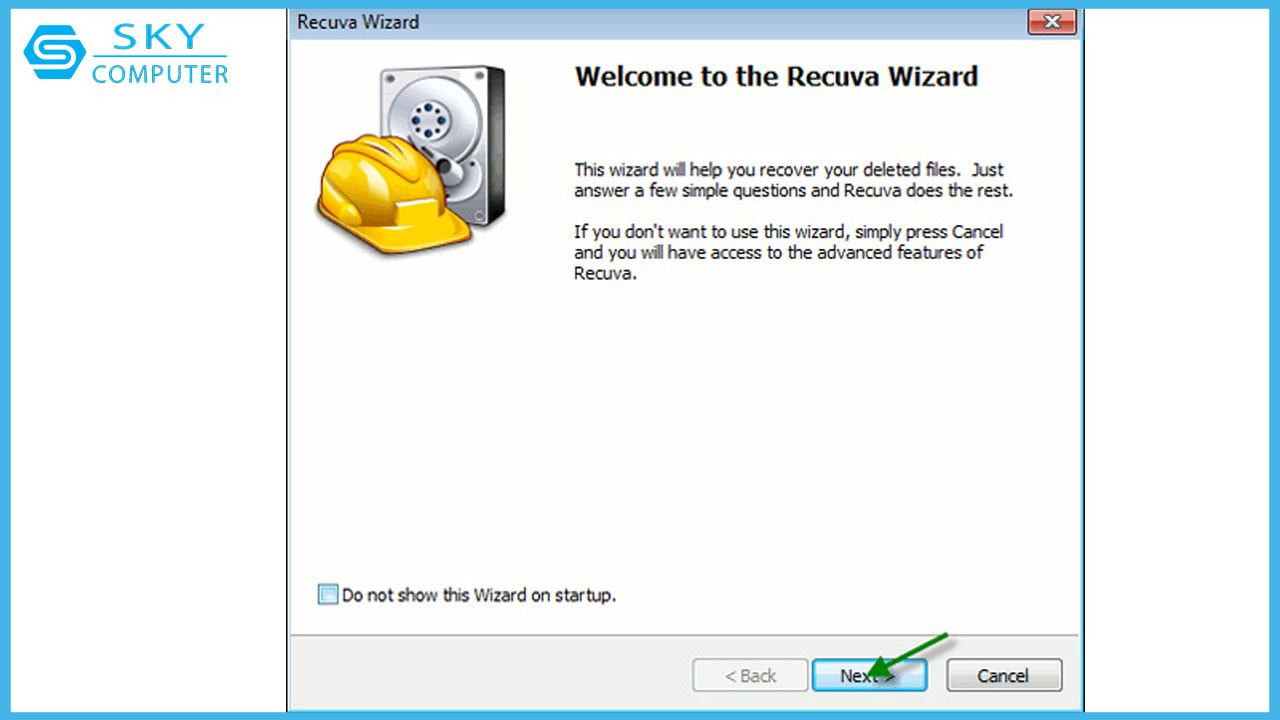
Một cửa sổ mới của Recuva Wizard sẽ xuất hiện, yêu cầu bạn chọn loại file mà bạn muốn khôi phục. Recuva hỗ trợ nhiều định dạng file khác nhau, bao gồm Hình ảnh, Nhạc, Tài liệu, Video, File nén, Email, và các loại khác:
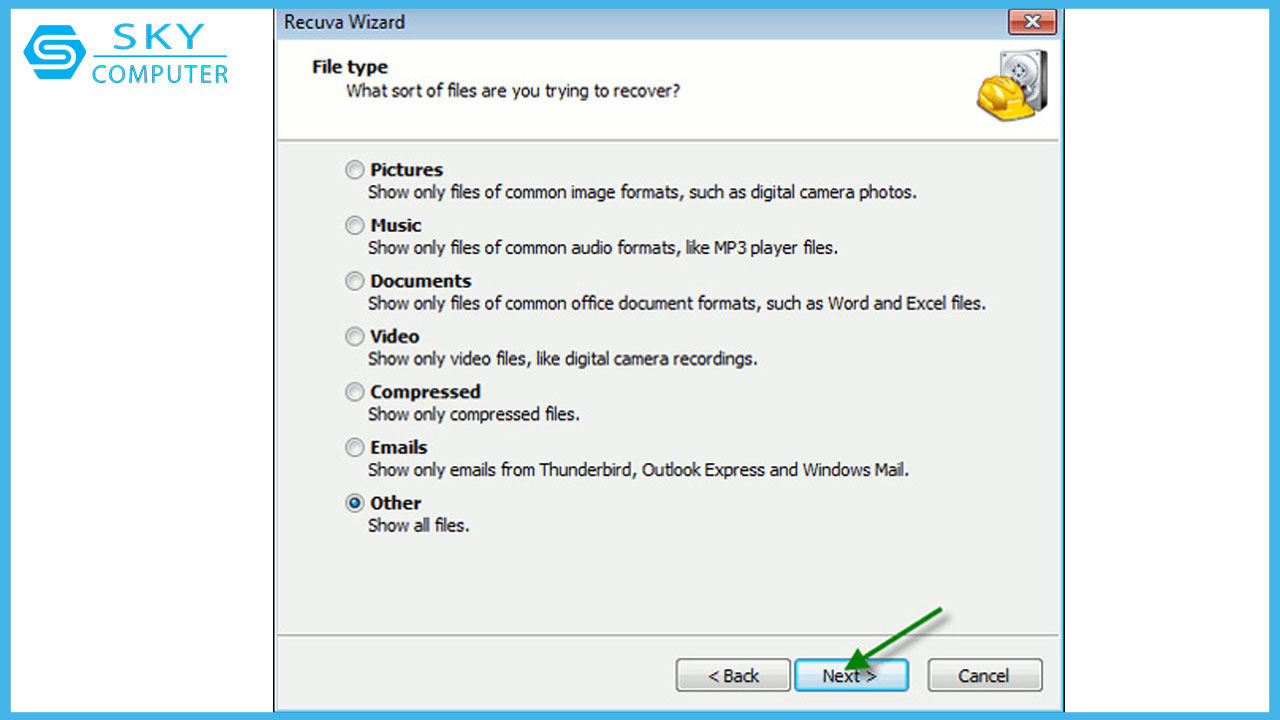
Tiếp theo, bạn cần chọn vị trí (File Location) để quét tìm các file đã mất. Nếu bạn muốn tìm trên một ổ cứng, phân vùng nào đó đã bị format, hoặc không biết chính xác vị trí file cần tìm, thì nên chọn tùy chọn đầu tiên:
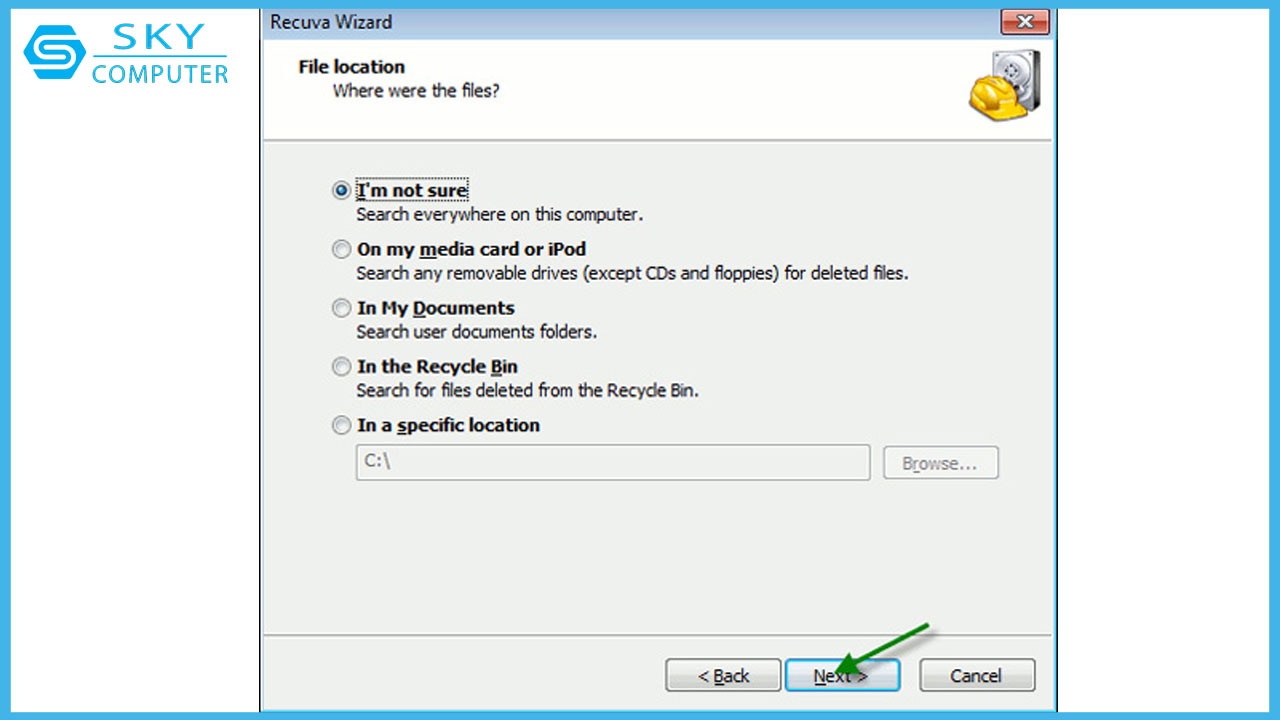
Recuva sẽ hỏi bạn có muốn bật chế độ Deep Scan không. Chế độ này sẽ mất nhiều thời gian hơn, nhưng nó giúp tăng cường khả năng tìm kiếm và nâng cao tỷ lệ phục hồi thành công đáng kể.
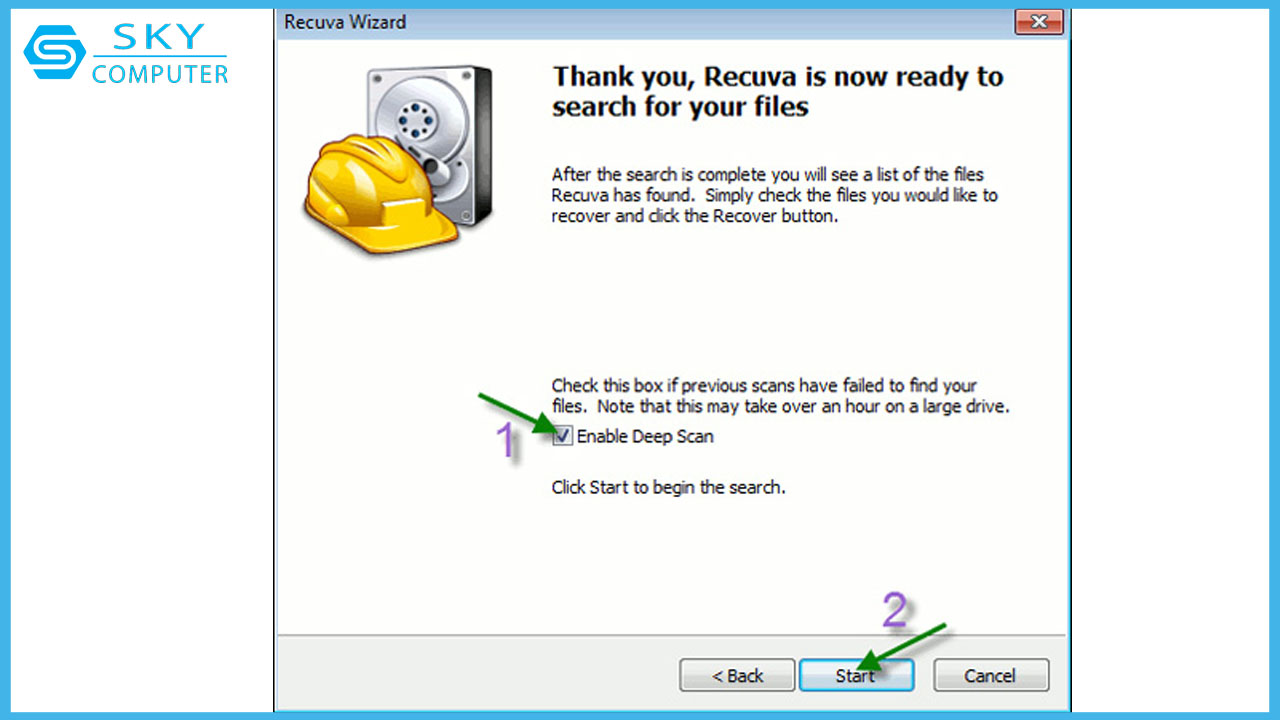
Phần mềm sẽ bắt đầu quá trình quét:
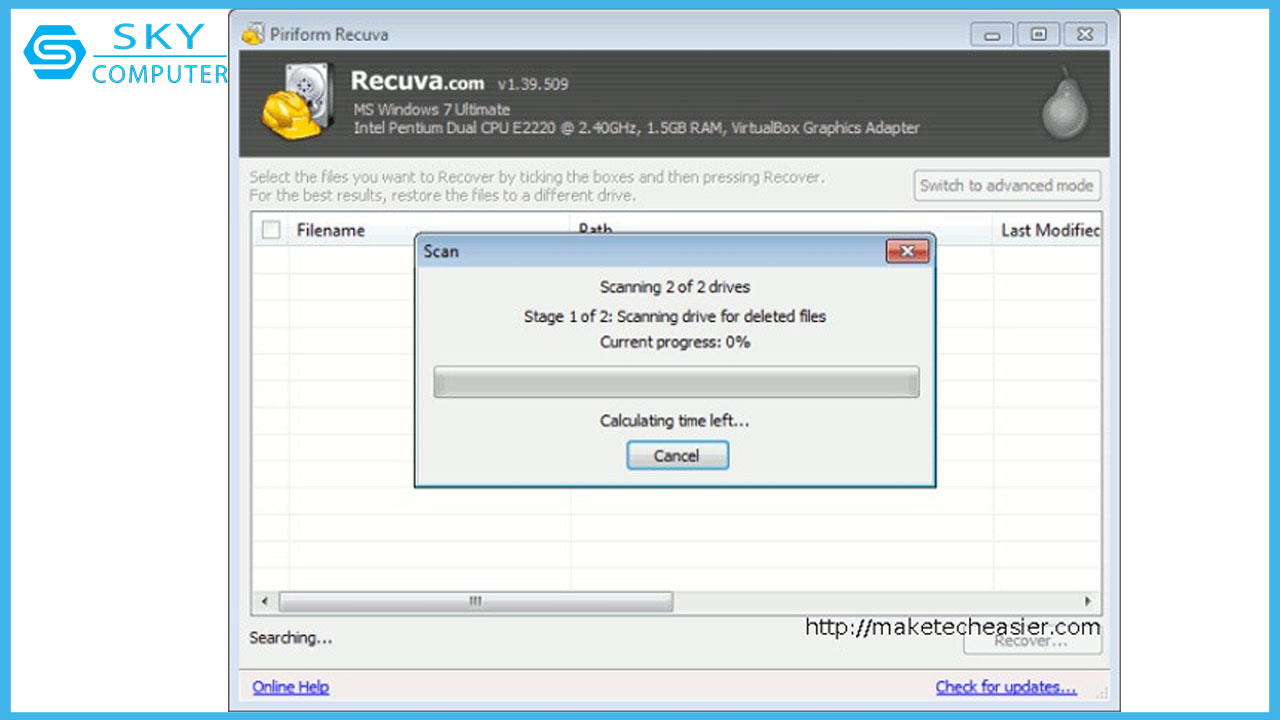
Và hiển thị danh sách tất cả các file đã được tìm thấy:
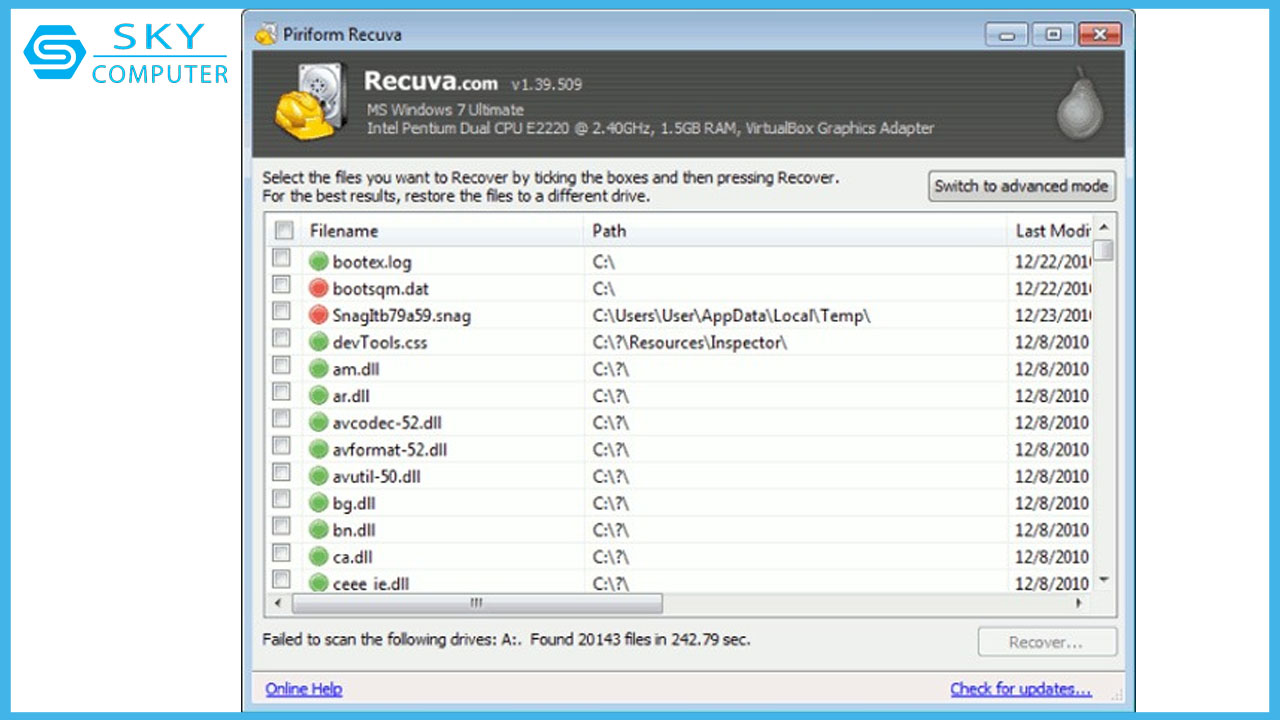
Cuối cùng, bạn chỉ cần chọn file mong muốn và nhấn vào nút Recover để khôi phục.
Recuva là một công cụ mạnh mẽ và dễ sử dụng giúp bạn khôi phục lại các tệp tin quan trọng một cách nhanh chóng và hiệu quả. Với khả năng phục hồi từ nhiều nguồn dữ liệu khác nhau, phần mềm này chắc chắn sẽ trở thành một trợ thủ đắc lực cho những ai cần khôi phục dữ liệu đã mất. Hy vọng rằng những hướng dẫn trên sẽ giúp bạn sử dụng Recuva một cách thành thạo. Nếu bạn gặp khó khăn trong quá trình sử dụng hoặc cần sửa chữa máy tính, hãy liên hệ với dịch vụ sửa máy tính tại nhà Đà Nẵng để được hỗ trợ nhanh chóng và chuyên nghiệp!